制作xp安装u盘教程
- 分类:win8 发布时间: 2017年09月28日 10:01:18
电脑xp系统一直深受网友们的爱戴,所以网友们想通过制作xp安装u盘来使用u盘安装电脑操作系统,那么如何制作xp系统安装u盘呢?下面就让我来介绍下制作xp安装u盘教程。
制作xp系统安装u盘步骤:
打开小白一键u盘安装系统工具,将准备好的u盘插入电脑usb接口,等待软件自动识别所插入的u盘。随后无需修改界面中任何选项,与下图所示参数选项一致之后点击“开始制作”即可:
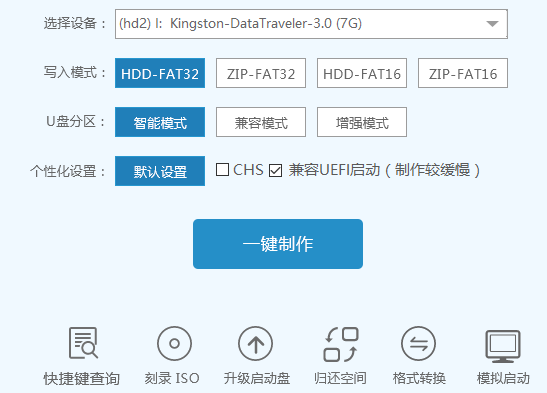
制作xp安装u盘教程图1
这时会出现一个弹窗警告:“本操作将会删除所有数据,且不可恢复”,若u盘中存有重要资料,可将资料备份至本地磁盘中,确认备份完成或者没有重要资料后我们点击“确定”执行制作,如图所示:
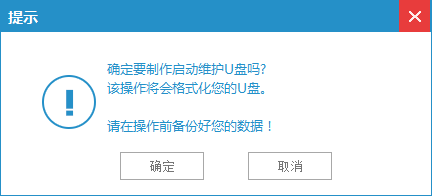
制作xp安装u盘教程图2
制作u盘启动盘过程大约需要2-3分钟左右的时间,在此期间请耐心等待并不要进行其他操作,以保证制作过程顺利完成:
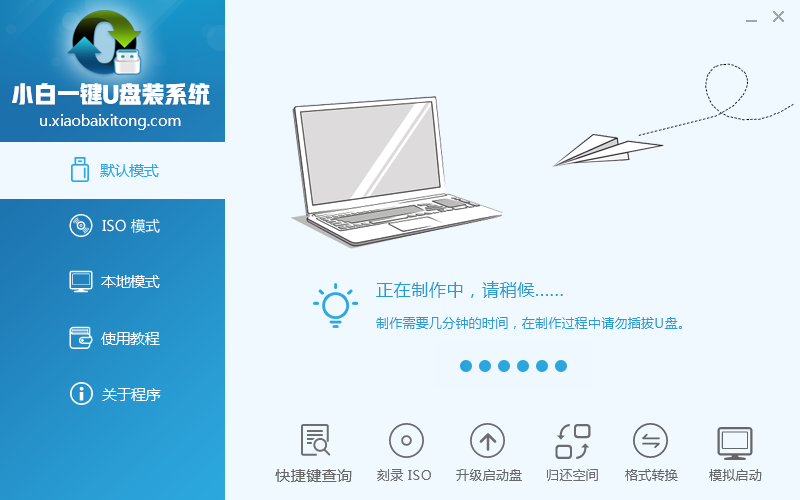
制作xp安装u盘教程图3
u盘启动盘制作完成后,会弹出新的提示窗口,对此我们点击“确定”对制作完成的u盘启动盘进行模拟启动测试,测试u盘启动盘是否可用,如图所示:
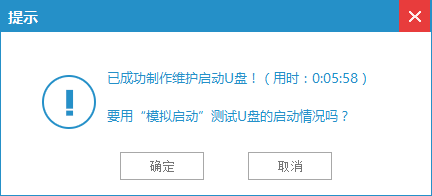
制作xp安装u盘教程图4
以上就是小编给你们介绍的制作xp安装u盘教程,制作xp系统安装u盘就使用小白一键u盘安装系统工具,是一款U盘启动制作工具,专用于原系统已崩溃无法开机或没有光驱的电脑,使用小白一键u盘安装系统工具可以对其进行电脑修复急救、备份、重装系统等工作
猜您喜欢
- 文件夹怎么设置密码,详细教您如何给电..2018/06/04
- 雷锋一键重装系统教程2017/03/29
- 笔记本网卡驱动,详细教您笔记本网卡驱..2018/01/15
- 教你烟雾头最新调法2019/03/22
- 详细教您Word页边距的设置方法..2019/05/04
- 老毛桃u盘装系统教程图解2016/10/30
相关推荐
- 纯净版win7系统安装最简单步骤.. 2016-12-08
- 三星笔记本键盘字母变数字.. 2016-10-23
- 全自动一键重装系统教程 2016-11-04
- 联想z475系统重装win7图文教程.. 2017-03-21
- win732位win764位系统区别 2017-01-08
- 解答win8重装系统方法 2018-11-22




 粤公网安备 44130202001059号
粤公网安备 44130202001059号